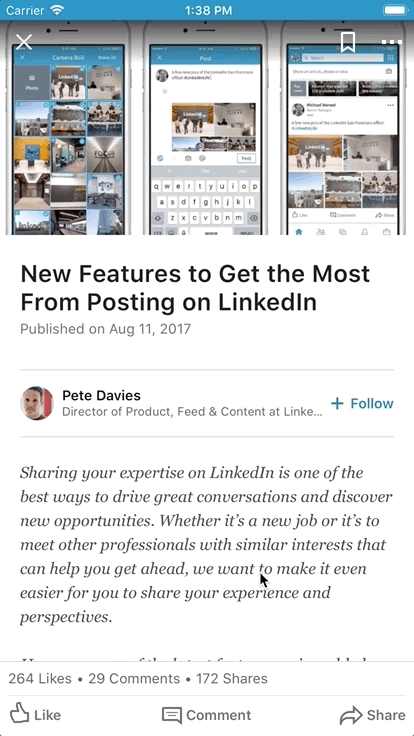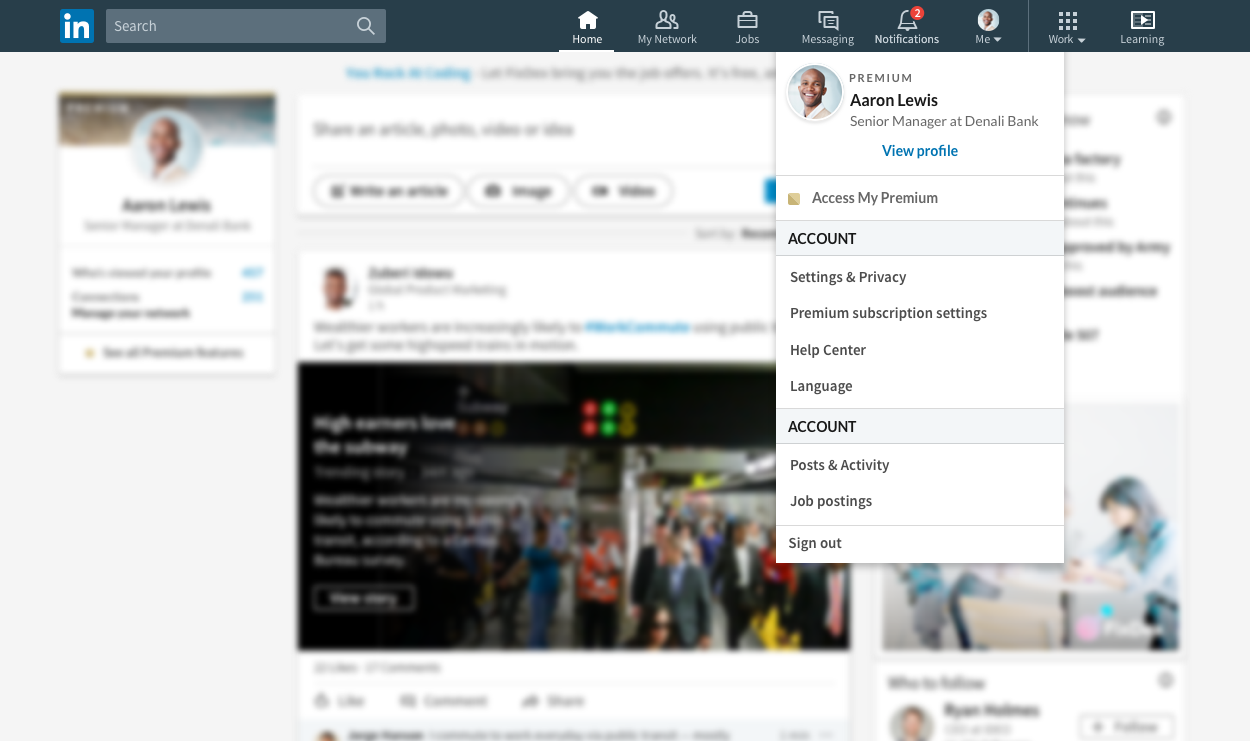LinkedIn agrega soporte para subtítulos de video, compartir citas y más
2 minuto. leer
Actualizado en
Lea nuestra página de divulgación para descubrir cómo puede ayudar a MSPoweruser a sostener el equipo editorial. Leer más

LinkedIn anunció hoy varias características nuevas y mejoras que ayudarán a los miembros de LinkedIn a compartir fácilmente contenido con otros. Lea sobre ellos a continuación.
1) Soporte para borradores:
LinkedIn ahora te permite guardar un borrador de tu publicación en el móvil. Cuando encuentre tiempo más adelante, puede continuar editando su publicación y publicarla. Puede tocar la X en la parte superior izquierda de su publicación para ver la opción de guardar.
2) Soporte de traducción:
Ahora puede traducir el contenido del feed de LinkedIn a otros 60 idiomas. Si las publicaciones que ve están en un idioma diferente de su idioma predeterminado, LinkedIn ahora mostrará un "ver traduccióndentro del feed de LinkedIn, la sección de actividad reciente en el perfil de alguien y la página de detalles de la publicación. Esta función se está implementando ahora en computadoras de escritorio y dispositivos móviles.
3) Soporte de subtítulos de video:
LinkedIn ahora le permite agregar subtítulos a sus videos cuando los carga desde el escritorio. Esto permitirá que las personas experimenten el video incluso cuando el sonido esté apagado y también hace que los videos sean accesibles para todos. Aquí está cómo add subtítulos:
- Haga clic en el icono de video en el cuadro de compartir en el escritorio para seleccionar el video que desea compartir.
- Una vez que aparezca la vista previa, haga clic en el icono de edición en la parte superior derecha para ver la configuración del video y luego haga clic en "seleccionar archivo" para adjuntar el archivo SRT (SubRip Subtitle) asociado. ¡Estás listo para publicar desde allí!
4) Compartir citas:
Ahora puede seleccionar una parte del texto de un artículo de LinkedIn en el móvil y compartirlo directamente con su red en el feed.
5) Pestaña Yo:
Ahora puede acceder fácilmente a todas las publicaciones que ha compartido, los artículos que ha escrito o los videos que ha grabado. Simplemente haga clic en la pestaña "Yo" para acceder al contenido que ha compartido en LinkedIn.
¿Querer aprender más? Consulte esta guía sobre cómo publicar varias fotos en LinkedIn.
Fuente: Etiqueta LinkedIn